Crear un sitio multilingüe en WordPress puede cambiar su presencia en Internet. Te permite llegar a un público más amplio y conectar con personas de todo el mundo.
Por eso hemos traducido nuestros sitios web de WordPress a muchos idiomas diferentes, como japonés, francés, portugués y español.
WordPress es ideal para crear sitios web en cualquier idioma. Sin embargo, no viene con características integradas para tener varios idiomas en el mismo sitio.
Ahí es donde WPML resulta útil. Es un potente plugin que facilita la adición de varios idiomas a su sitio de WordPress.
En esta guía, le mostraremos cómo utilizar WPML para transformar su sitio de WordPress en un centro neurálgico multilingüe.

¿Por qué crear un sitio WordPress multilingüe con WPML?
WordPress puede utilizarse en el idioma que prefieras. Además, los temas y plugins más populares de WordPress están preparados para la traducción.
Estos factores facilitan que cualquiera pueda crear un sitio de WordPress en su propio idioma.
Sin embargo, por defecto, WordPress solo es compatible con un idioma a la vez. Entonces, ¿qué pasaría si quisieras utilizar varios idiomas en un sitio para atraer a un público mucho más amplio?
Gobiernos, empresas internacionales, tiendas online e instituciones educativas necesitan a menudo ofrecer sus sitios web en varios idiomas. Aunque las traducciones automáticas como Google Translate pueden ser tentadoras, a menudo no son lo suficientemente buenas para un uso profesional.
Otra opción es instalar WordPress en subdominios para cada idioma. Sin embargo, esto es muy engorroso, ya que tendrás que gestionar las actualizaciones y hacer copias de seguridad de todas esas instalaciones.
WPML (WordPress Multilingual Plugin) resuelve este problema permitiendo que su sitio web utilice la misma instalación de WordPress para crear contenidos en muchos idiomas diferentes.
Este plugin ofrece una interfaz fácil de usar para gestionar las traducciones. También añade opciones de cambio de idioma para sus usuarios.
Teniendo esto en cuenta, en las siguientes secciones te mostraremos cómo puedes crear un sitio web multilingüe en WordPress con WPML en cuestión de minutos. Aquí tienes un resumen de todos los debates que trataremos:
¿Preparados? Primeros pasos.
Crear un sitio multilingüe en WordPress con WPML
Lo primero que tienes que hacer es instalar y activar el plugin WPML (WordPress Multi-language). Si necesitas ayuda, puedes consultar nuestra guía paso a paso sobre cómo instalar un plugin de WordPress.
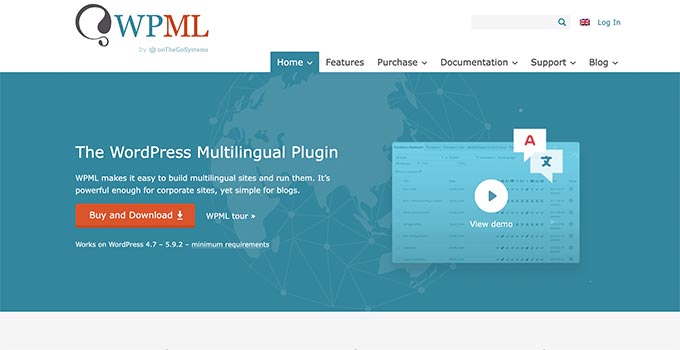
Nota: WPML es un plugin de pago, pero es con diferencia la opción más completa. Hay una razón por la que más de 1 millón de sitios web utilizan WPML para crear sitios WordPress multilingües.
Una vez activado, el plugin añadirá un nuevo elemento / artículo llamado ‘WPML’ en el menú de su WordPress.
Al hacer clic por primera vez, accederá al asistente de ajustes del plugin.
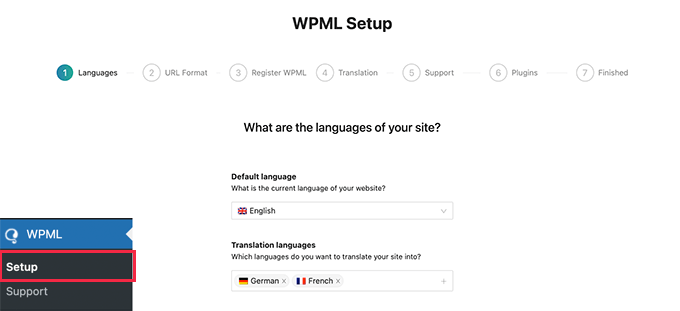
WPML detectará automáticamente el idioma de tu sitio WordPress. Pero puedes cambiarlo aquí ahora si quieres.
A continuación, puede seleccionar otros idiomas que desee utilizar en su sitio web. Siempre puedes añadir más idiomas más adelante si es necesario.
Después de eso, vamos a hacer clic en el botón “Continuar” para el siguiente paso.
A continuación, elegirás el formato de URL para los distintos idiomas.
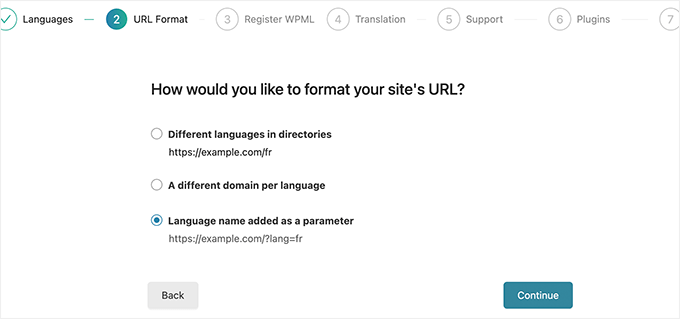
Puede elegir una estructura de directorios, establecer dominios o subdominios independientes para cada idioma o añadir el idioma como parámetro.
La primera opción, la estructura de directorios, es más compatible con el SEO y se recomienda para la mayoría de los sitios web.
También puede optar por subdominios o dominios independientes, pero Google puede considerar que se trata de sitios web independientes. Si este es su propósito, entonces puede elegir esta opción.
Después de elegir el formato de URL, hagamos clic en el botón “Continuar”.
El plugin le pedirá que introduzca su ‘Clave del sitio’. Puede obtener esta clave en su cuenta del sitio web de WPML.
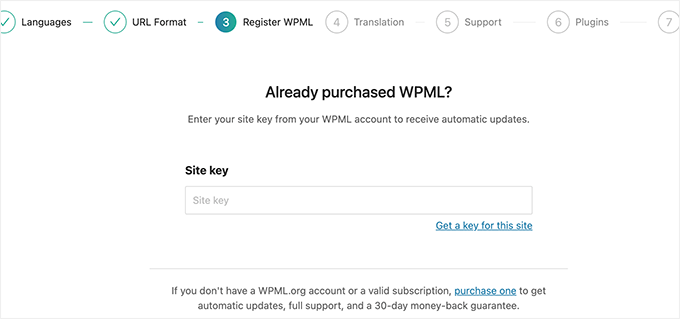
En la pantalla siguiente, elegirá cómo desea gestionar las traducciones en su sitio web.
Puedes elegir traducir todo el contenido de tu sitio web o traducir algunos contenidos. Le recomendamos que utilice “Algunos contenidos”, ya que así tendrá más control sobre las traducciones.
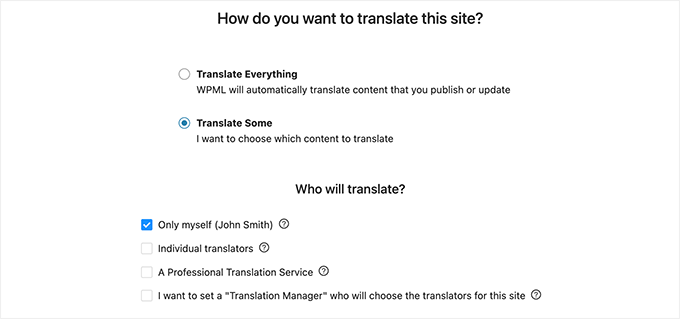
La siguiente opción es elegir quién traducirá su sitio web.
Puede añadir traducciones usted mismo, añadir traductores individuales o un gestor de traducciones, o elegir un servicio de traducción profesional. No importa cuál elijas, siempre puedes cambiar la forma de gestionar las traducciones en tu sitio web.
En la siguiente pantalla, darás permiso para compartir información sobre plugins y temas para obtener soporte más rápido.
Después de eso, WPML le pedirá permiso para instalar otros plugins compatibles. Puede hacer clic en el enlace ‘Omitir’ por ahora e instalar esos plugins más tarde si es necesario.
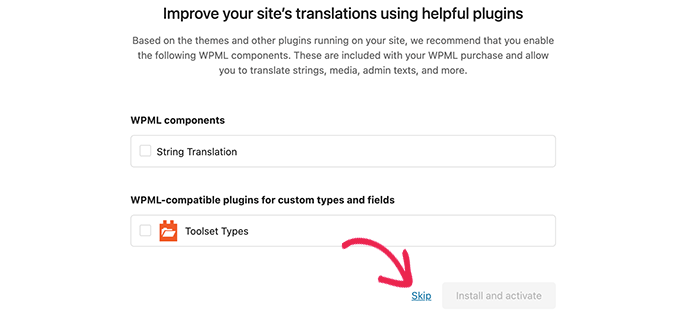
Ya está. Ha establecido correctamente WPML para crear y gestionar su sitio web multilingüe.
A continuación, tendrá que añadir el contenido traducido a su sitio web.
Añadir contenido multilingüe en WordPress con WPML
WPML facilita enormemente la traducción de todas las áreas de su blog de WordPress a varios idiomas.
Podrá traducir fácilmente sus entradas, páginas, etiquetas, categorías y temas de WordPress a tantos idiomas como desee.
Añadir entradas y páginas multilingües
Para empezar, simplemente haga clic en el menú de entradas para ver las entradas existentes. Inmediatamente deberías advertir la presencia de columnas de idiomas junto a los títulos de tus entradas.
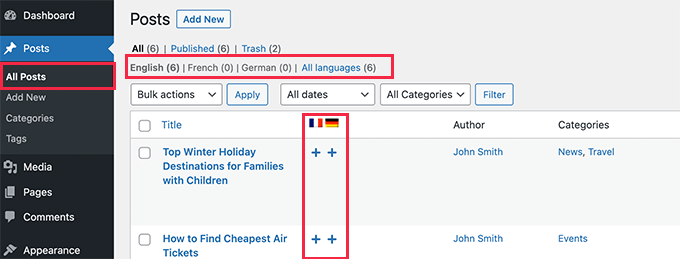
WPML asume que el contenido existente está en el idioma principal de su sitio.
Aparecerán los botones “Añadir” para cada idioma al lado de tus entradas. Puedes hacer clic en el botón bajo un idioma para traducir una entrada.
Además, puedes gestionar las traducciones editando una entrada. En el editor de entradas, verás la nueva caja meta “Idioma” para gestionar las traducciones.
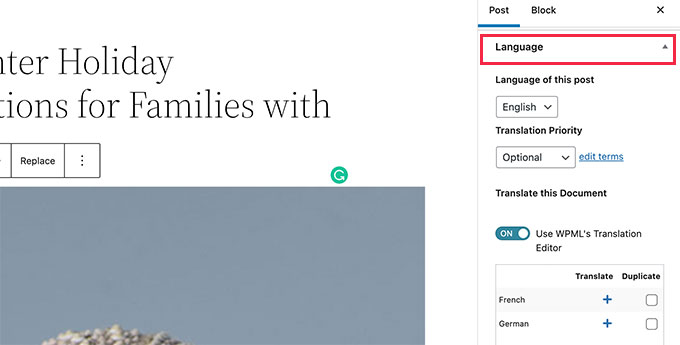
También puede gestionar las traducciones visitando la página WPML ” Gestión de traducciones.
Desde aquí, puede ver sus contenidos, asignarlos a traductores y trabajar en las traducciones.
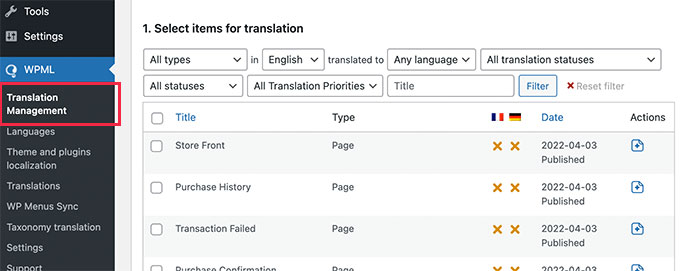
Otra forma es añadir usuarios como traductores independientemente del perfil que tengan en su sitio de WordPress.
Incluso puede añadir suscriptores como traductores.
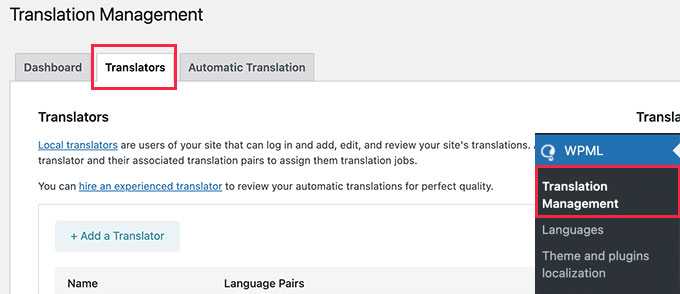
En lugar de editar entradas, estos traductores pueden añadir traducciones directamente en WordPress.
Añadir traducciones para categorías y etiquetas
Si desea traducir categorías y etiquetas o cualquier otra taxonomía personalizada que pueda estar utilizando, WPML lo tiene cubierto.
Para empezar, deberás visitar WPML ” Traducción de taxonomías y cargar las taxonomías personalizadas que quieras traducir.
Por ejemplo, aquí hemos seleccionado categorías en el menú desplegable. A continuación, WPML mostró todas las categorías de nuestro sitio de demostración:
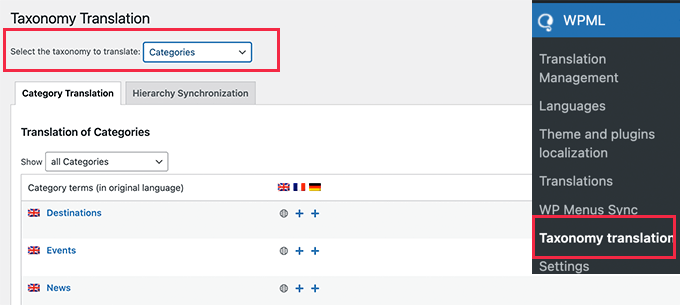
Basta con hacer clic en el botón “+” situado a continuación del término de la taxonomía para añadir la traducción.
Traducir menús de navegación
Nota: Este método es para aquellos que utilizan temas clásicos de WordPress. Por lo tanto, puede que no funcione si utiliza un tema de bloque.
WordPress viene con un robusto sistema de menús de navegación. La buena noticia es que WPML te permite traducirlo igual que traducirías entradas o taxonomías.
Visitemos Apariencia ” Menús desde su escritorio de WordPress. Si tiene más de un menú, seleccione el que desea traducir.
En la columna de la derecha, verá su menú con enlaces para traducir a otros idiomas activados en su sitio.
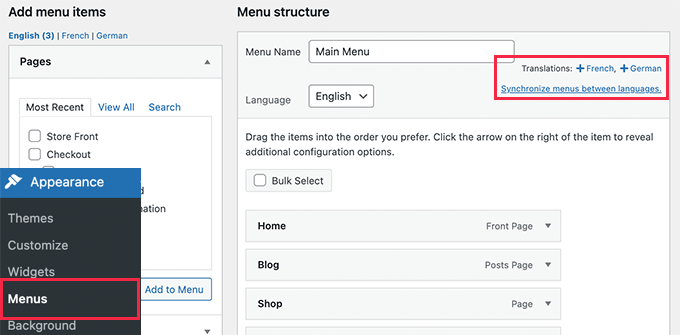
Al hacer clic en un idioma, se creará un nuevo menú para ese idioma.
A continuación, tendrá que añadir manualmente los mismos elementos de menú, como enlaces a páginas, entradas y categorías, desde el menú del idioma principal para garantizar la coherencia en todas las versiones lingüísticas de su sitio web.
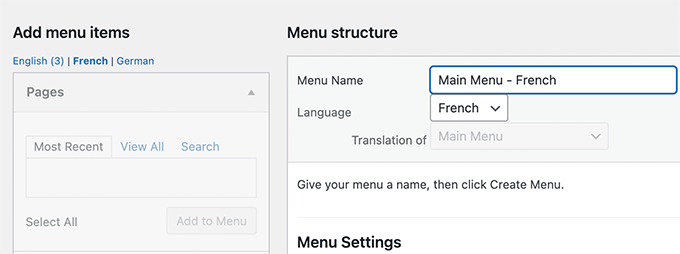
Si tienes tus entradas y páginas en menús de navegación, primero tendrás que traducirlas. Después de eso, puede añadirlos desde las pestañas de la izquierda en las pantallas de menú de edición.
No olvides hacer clic en el botón “Guardar menú” para guardar tus progresos.
Traducir temas, plugins y otros textos con WPML
WPML Multilingual CMS le permite elegir entre las traducciones oficiales de temas y plugins o utilizar su propio traductor de cadenas.
Para primeros pasos, deberás ir a WPML ” Localización de temas y plugins.
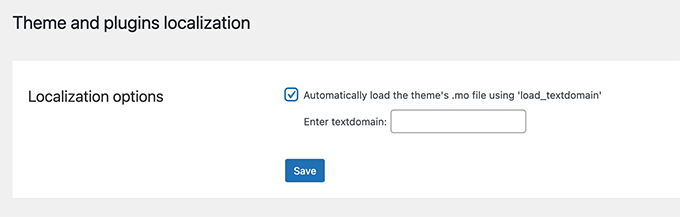
Por defecto, verás la opción de cargar automáticamente el archivo .mo del tema usando load_textdomain. Puedes marcar / comprobar esta opción para descargar los archivos de traducción del tema.
Tenga en cuenta que esto solo funciona con temas descargados del directorio de temas de WordPress.org.
Le recomendamos que utilice el módulo de traducción de cadenas de WPML para traducir correctamente su tema y plugins para su propio sitio.
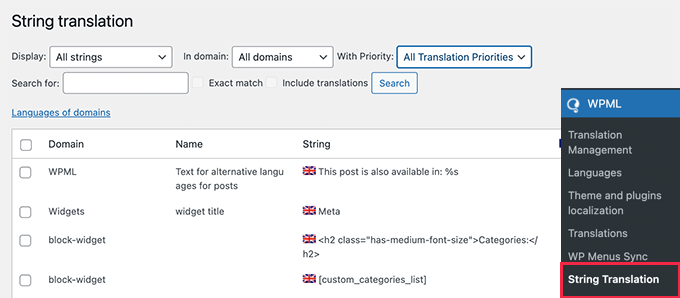
Además, WPML le permite traducir campos personalizados, widgets y otras cadenas traducibles generadas por WordPress.
Consejo de experto: Un mapa del sitio multilingüe de WordPress ayuda a los motores de búsqueda a encontrar e indexar rápidamente todas las versiones de su contenido. Es importante para el SEO, especialmente si tienes diferentes dominios o subdominios en varios idiomas. Para más detalles, puedes consultar nuestra guía sobre cómo crear un mapa del sitio multilingüe en WordPress.
Esperamos que este artículo te haya ayudado a aprender a crear un sitio multilingüe en WordPress con WPML. Puede que también quieras ver nuestra guía práctica sobre cómo usar el administrador / administración de WordPress en inglés en un sitio multilingüe o nuestra selección de los mejores temas de WordPress de derecha a izquierda (RTL).
If you liked this article, then please subscribe to our YouTube Channel for WordPress video tutorials. You can also find us on Twitter and Facebook.




Syed Balkhi says
Hey WPBeginner readers,
Did you know you can win exciting prizes by commenting on WPBeginner?
Every month, our top blog commenters will win HUGE rewards, including premium WordPress plugin licenses and cash prizes.
You can get more details about the contest from here.
Start sharing your thoughts below to stand a chance to win!
Philip Turkalj says
Hi,
Are the plugin translation made for geolocations?
WPBeginner Support says
No, this would be based on the languages you want to support on your site rather than the location of your visitors.
Administrador
Ajay Kumar says
does it translates automatically or manually, can you explain how it will translates, some of images showing we have to select the tranlated word and check? please let me know, I am going to buy this, if it manually translates how much it takes.
WPBeginner Support says
WPML is for manual translation but does have the option for automatic/machine translation. If you reach out to WPML they can let you know the specifics
Administrador
Keith H says
Do you have any examples of sites that use this?
WPBeginner Support says
Hi Keith,
You will find many great examples on their official website under case studies section.
Administrador
Suraj Barai says
I want to make multiple languages websites. But I can’t understand properly. Can you tell how to make. International website that can any one read in any language.
chetan says
hey i have a question i have a website i want to show country specific navigation in website i am using wordpress pls help me
ahmed salah says
that was helpful.
but what if i my other language is RTL language, how cloud i make style turn to RTL when loading language ?
ahmed salah says
thank you !
but what if my other language is RTL language ,
how could i load RTL style when switching to Arabic language ?
paras says
Hi
any one can give me the information, how can i get api response in multi language?
Sanela Tomic says
Hello, i bought it today and i am disappointed i just realise that i need to translate text by myself and put it in a post. If i knew all that languages i would not buy it on first place. Its to late to regret now so can you suggest where to translate content ? Thank you all
i just realise that i need to translate text by myself and put it in a post. If i knew all that languages i would not buy it on first place. Its to late to regret now so can you suggest where to translate content ? Thank you all
Matilda says
Need for speed! Anyone have advice of how to increase speed while using WPML? Do have a problem….
Henry Barrow says
Hello,
I would like to know how many languages could add to my site?. I would like to add many languages to my site as I want to market to different nationalities.
I would also like your advice on my site. I have paid lots of money to have my site build on fivver but all I got was a bunch of different that did not know what they were doing. The site is already built all I need is a few changes on it, I do not have lots of money as mi collect social security to survive for now.
Any professional advice would be greatly appreciated.
P.S I have too many pages on my site that I do not need. should I just delete the ones that I don’t need?
My site is:
My best regards.
WPBeginner Support says
You can add as many languages you want. Spend time on learning how to manage and update your website on your own. It will help you save a lot of money.
Administrador
George Truijen says
How does WPML manage the SEO? SEO ‘demands’ separate titels and URL’s ans if only the language differs, than SEO finds just perhaps one page.
Editorial Staff says
You can use Yoast SEO
Administrador
Henk says
I’d rather throw myself in front of a train than use WPML for anything. WPML is terrible software that uses techniques that slow down your website significantly. If you have a lot of pages, simply installing WPML can raise your loading time from 1 second do 15 seconds or worse. So, no thanks.
Tattvavit das says
Hi WPBeginner guys, do you have a reply for Henk’s comment? I want to have a multilingual site but if it is going to slow down my site by 15 times, it’s not worth it. What’s your take?
WPBeginner Support says
We do not agree. WPML works just fine even on websites with lots of content.
Administrador
Amir Helzer says
I’m very sorry to hear that your experience with WPML was not good. We take every feedback about WPML seriously and I want to help you with any problems that you had. If there is a support thread on wpml.org which explains the problems, please add a link to it.
florentina says
Hi Henk. What do you use for your multilingual wp site?Thanks